روش های ساده غیرفعال کردن آپدیت اتوماتیک ویندوز 7 + تصاویر
_pics/%D8%A2%D9%BE%D8%AF%DB%8C%D8%AA-%D8%A7%D8%AA%D9%88%D9%85%D8%A7%D8%AA%DB%8C%DA%A9-%D9%88%DB%8C%D9%86%D8%AF%D9%88%D8%B2.jpg)

هشتگ چیست و چه کاربردی در اینترنت واینستاگرام دارد
_pics/%D9%87%D8%B4%D8%AA%DA%AF-%DA%86%DB%8C%D8%B3%D8%AA.jpg)
روش های ساده غیرفعال کردن آپدیت اتوماتیک ویندوز 7 + تصاویر
_pics/%D8%A2%D9%BE%D8%AF%DB%8C%D8%AA-%D8%A7%D8%AA%D9%88%D9%85%D8%A7%D8%AA%DB%8C%DA%A9-%D9%88%DB%8C%D9%86%D8%AF%D9%88%D8%B2.jpg)
آموزش تنظیمات اینترنت همراه اول

زمانی که برای انجام کارهای خود دسترسی به اینترنت ندارید ،بهترین گزینه استفاده از اینترنت موبایل است.برای استفاده از اینترنت همراه اول می توانید برای مدت زمانی معین با هزینه ای اندک از اینترنت gprs همراه اول بهره ببرید. علاوه بر این با فعال سازی بسته های اینترنت همراه اول، تعداد معینی پیام چندرسانه ای (MMS) رایگان نیز خواهید توانست ارسال کنید.


روش های مختلف برای اتصال “اینترنت گوشی به لپ تاپ”

با
گسترش استفاده از اینترنت، دسترسی نداشتن به این شبکه بزرگ جهانی برای
بسیاری از کاربران به مشکلی بسیار بزرگ تبدیل شده است و این مشکل زمانی خود
را نشان می دهد که این قبیل کاربران که زندگی بدون اینترنت برایشان هیچ
معنایی ندارد، آن طور که می خواهند نتوانند از اینترنت استفاده کنند! فرض
کنید قصد دارید با استفاده از خدمات اینترنت بانک خود به انتقال وجه از
حسابی به حساب دیگر بپردازید.
لپ تاپ در اختیار دارید اما اینترنت ندارید! در عوض گوشی تلفن همراهتان از قابلیت دسترسی به اینترنت برخوردار است، اما مرورگر نصب شده روی آن سازگاری کاملی با سایت خدمات اینترنت بانک شما ندارد! یا فرض کنید از سرویس های دیتای شبکه همراه خود استفاده می کنید و قصد دارید در مدت زمان استراحت در دانشگاه، اینترنت تلفن همراه خود را در اختیار دیگر دوستانتان نیز قرار دهید.
با عرضه بسته های تشویقی توسط اپراتور های داخل کشور باعث شده استفاده از اینترنت همراه یا همان GPRS در گوشی ها به طور محسوسی افزایش یابد .
کاربران گوشی های هوشمند اندرویدی برای اشتراک گذاری اینترنت
گوشی با لپ تاپ و تبلت های خود سه روش اتصال به کمک یو اس بی، بلوتوث و وای
فای را می توانند انتخاب کنند.
Tethering قابلیتی است که در بیشتر
گوشی های هوشمند گنجانده شده و به کاربران امکان اتصال موبایل به کمک یو
اس بی، وای فای و بلوتوث به رایانه و تبلت ها را می دهد، به این ترتیب
امکان استفاده از اینترنت همراه در این دستگاه ها امکان پذیر خواهد شد.
این
روش برای کاربران رایانه های شخصی (PC) پیشنهاد می شود، چرا که ممکن است
دستگاه آنها قابلیت بلوتوث و وای فای را نداشته باشد. پس از اتصال، در تلفن
اندرویدی خود به بخش Setting> Wireless & Network> More بروید.
در این بخش به دنبال گزینه Tethering & Portable Hotspot بگردید. سپس
می توانید به کمک گزینه USB Tethering تنظیمات مورد نظر را جهت اتصال اعمال
نمایید. برای اطمینان از اتصال یک آیکون نوتیفیکیشن در نوار بالا ظاهر
خواهد شد.

نحوه اتصال اینترنت گوشی به لپ تاپ
سرعت ما در این حالت:6.97 مگابایت بر ثانیه (دانلود) ، 2.02 مگابایت بر ثانیه (آپلود) و پینگ برابر با 66ms
مصرف
شارژ در این حالت:کاهش سرعت تلفن شما در این حالت به اتصال/عدم اتصال لپ
تاب به برق بستگی دارد. اگر لپ تاپ به برق متصل باشد، مصرف شارژ شما چیزی
نزدیک به صفر خواهد بود، در غیر این صورت ممکن است سرعت کاهش شارژ تلفن از
حد معمول بیشتر باشد.
Bluetooth Tethering :اگر لپ تاپ شما از سرویس بلوتوث پشتیبانی می کند حتی میتوانید از طریق بلوتوث حالت Tethering را امتحان کنید. اتصال از این طریق نیز مانند شیوه قبل از همان صفحه Tethering & portable hotspot در قسمت تنظیمات گوشی اندرویدی شما اجرا می شود. برای اجرای این عمل بلوتوث لپ تاپ خود را روشن کرده و در کنترل پنل قسمت Devices & Printers را باز کنید. حالا از دکمه Add a Device برای اضافه کردن گوشی خود به بلوتوث لپ تاپ استفاده نمایید.
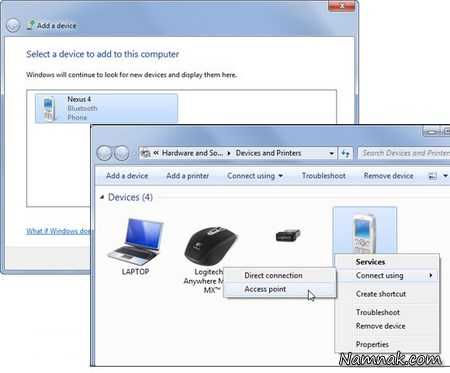
اتصال اینترنت موبایل اندروید به لپ تاپ
پس از این که لپ تاپ و گوشی شما در حالت بلوتوث یکدیگر را شناختند (pair شدند) شما می توانید با راست کلیک کردن روی گزینه Access Point حالت آن را به tether over Bluetooth تغییر دهید و از اتصال توسط بلوتوث که مزایای خاص خود را نیز دارد بهره مند شوید.
این کار را از تنظیمات بلوتوث در هر دو دستگاه می توانید انجام دهید. در بخش Settings > Wireless & networks > More > Tethering & portable به قسمت Bluetooth بروید. در رایانه نیز به بخش Control Panel > Hardware and sound > Devices and printers مراجعه کنید. بر روی آیکون تلفن خود راست کلیک کرده و به ترتیب گزینه های Connect using > Access point را انتخاب نمایید. سپس تلفن شما باید آیکون اتصال به کمک Tethering را در نوار نوتیفیکیشن نشان دهد.
سرعت ما در این حالت:0.78 مگابایت بر ثانیه (دانلود)، 0.35 مگابایت بر ثانیه (آپلود) و پینگ معادل با 289ms
مصرف
شارژ در این حالت:در هر ده دقیقه اتصال با بلوتوث، 5 درصد از شارژ تلفن
کاهش یافته و این موضوع بسیار ناامید کننده است. به هر حال استفاده از
بلوتوث به طور مداوم شارژ زیادی را می طلبد.
برای
اتصال موبایل به لپ تاپ و تبلت ها از طریق وای فای ابتدا در اندروید به
بخش Settings > Wireless & networks > More > Tethering &
portable مراجعه کرده و در این قسمت به بخش Wifi بروید. ممکن است در برخی
از تلفن ها نام این بخش، Portable WLAN Hotspot باشد. سپس به بخش وای فای
رایانه خود بروید. در این قسمت باید نام تلفن خود را مشاهده کنید که با
کلیک بر روی آن و وارد کردن پسورد می توانید از اینترنت همراه استفاده
نمایید.
لازم به ذکر است هنگام روشن کردن وای فای اسپات در اندروید
باید رمز یاد شده را تعیین کنید. سرعت ما در این روش:16.01 مگابایت بر
ثانیه (دانلود)، 4.45 مگابایت بر ثانیه (آپلود) و پینگ معادل با 55ms مصرف
شارژ در این حالت:مصرف شارژ در این حالت نیز بالا می باشد؛ به هر حال وای
فای جزء شارژ خور ترین موارد تلفن های همراه می باشد. اما در مجموع مصرف
شارژ در این حالت از بلوتوث به مراتب کمتر است.
برای عمر باتری بیشتر و بهتر از Tethering به کمک کابل یو اس بی (USB) استفاده نمایید.
Reverse Tethering: از طریق اشتراک معکوس یا همان Reverse Tethering شما میتوانید گوشی اندرویدی خود را به یک کامپیوتر متصل کنید و از این طریق اینترنت روی کامپیوتر یا لپ تاپ را با دستگاه اندرویدی به اشتراک بگذارید که البته این یک حالت غیرمعمول است ولی در جای خاص خود کاربردهای فراوانی خواهد داشت.